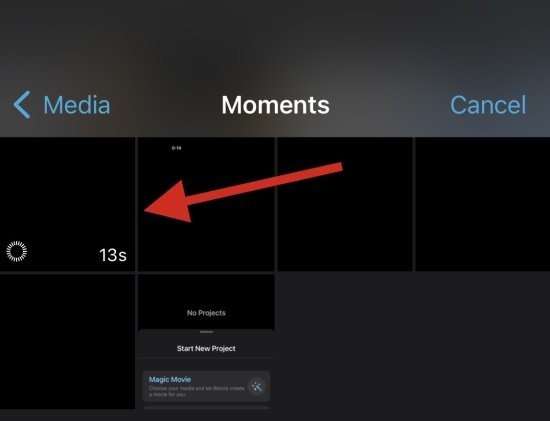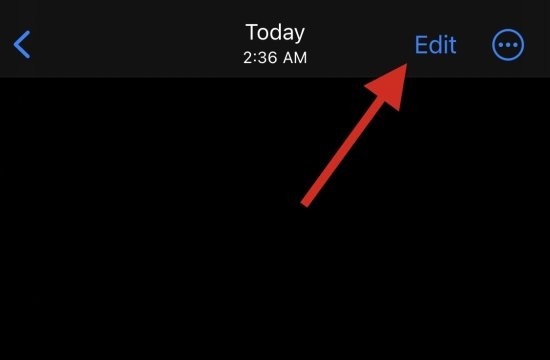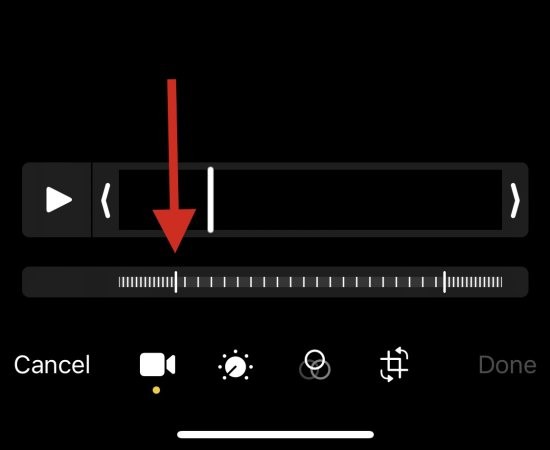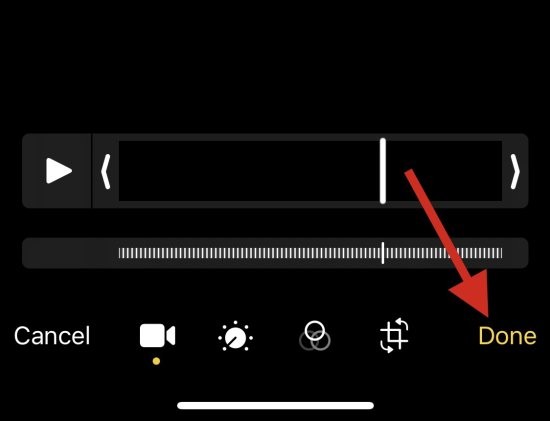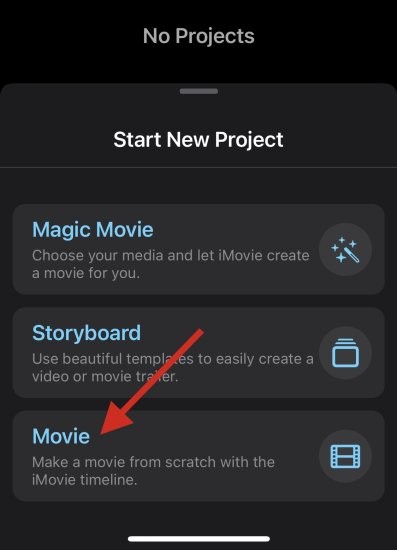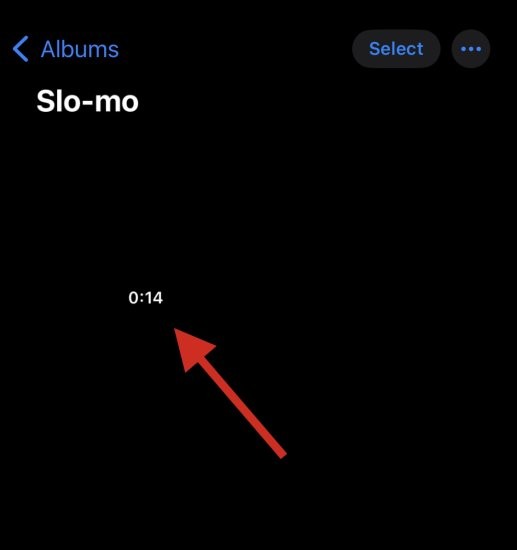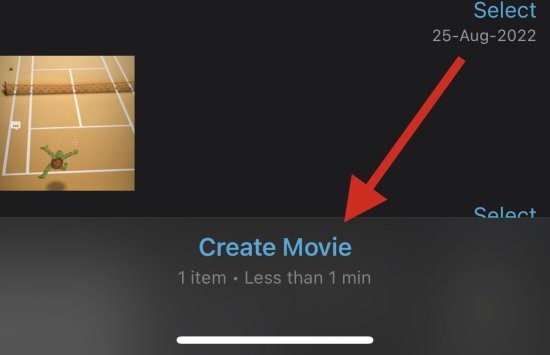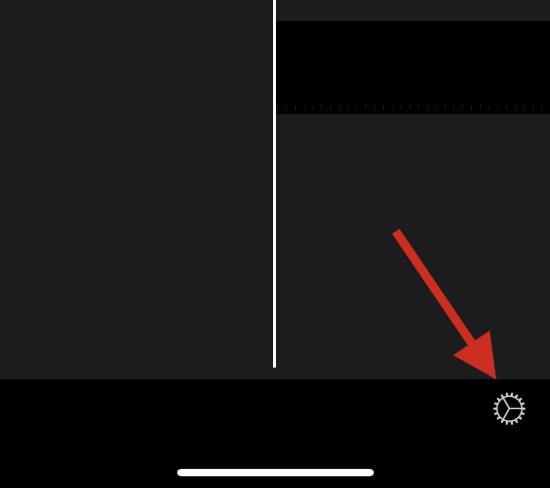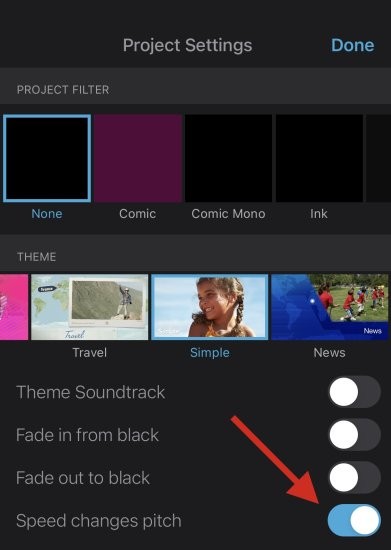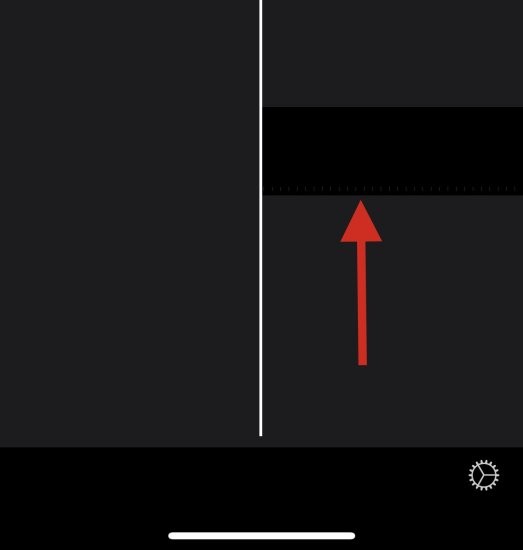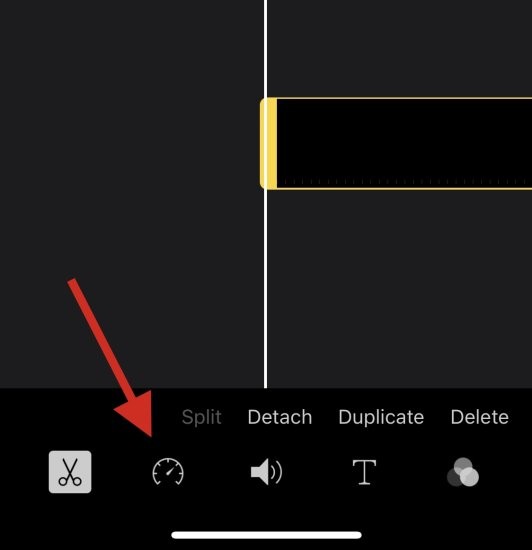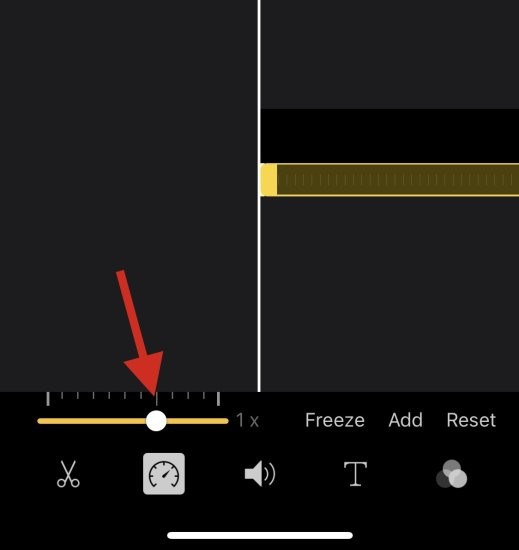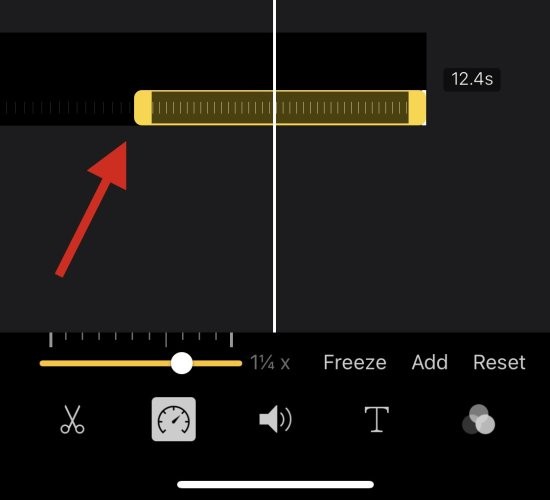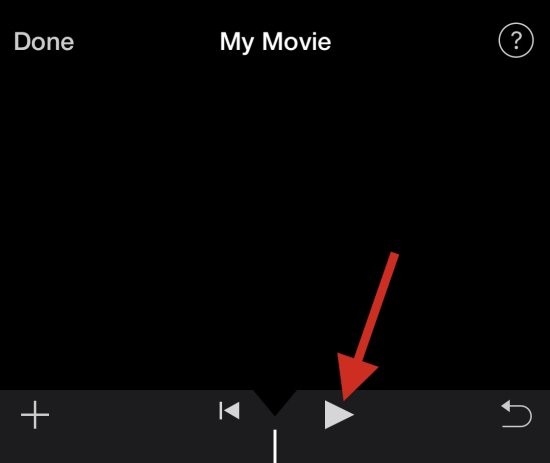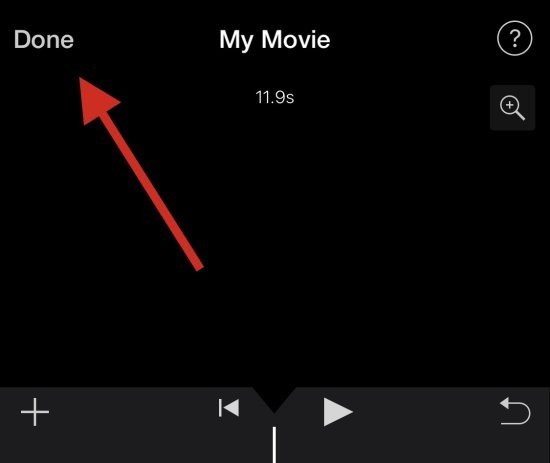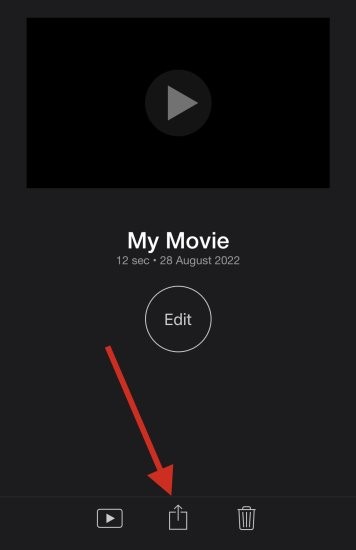Heim >Mobiles Tutorial >iPhone >2 Möglichkeiten, Zeitlupe aus Videos auf dem iPhone zu entfernen
2 Möglichkeiten, Zeitlupe aus Videos auf dem iPhone zu entfernen
- 王林nach vorne
- 2024-03-04 10:46:171515Durchsuche
Auf iOS-Geräten können Sie mit der Kamera-App Zeitlupenvideos aufnehmen, sogar mit 240 Bildern pro Sekunde, wenn Sie das neueste iPhone besitzen. Mit dieser Funktion können Sie High-Speed-Aktionen detailreich erfassen. Aber manchmal möchten Sie vielleicht Zeitlupenvideos mit normaler Geschwindigkeit abspielen, damit Sie die Details und das Geschehen im Video besser wahrnehmen können.
In diesem Artikel erklären wir alle Möglichkeiten, Zeitlupe aus vorhandenen Videos auf dem iPhone zu entfernen.
So entfernen Sie Zeitlupe aus Videos auf dem iPhone [2 Methoden]
Sie können die Fotos-App oder die iMovie-App verwenden, um Zeitlupe aus Videos auf Ihrem Gerät zu entfernen.
Methode 1: Fotos-App verwenden
- Öffnen Sie die Fotos-App auf Ihrem iPhone und wählen Sie das gewünschte Zeitlupenvideo aus der App aus.

- Klicken Sie nun oben rechts auf dem Bildschirm auf Bearbeiten.

- Sie gelangen nun in den Bearbeitungsmodus des aktuellen Videos mit einer Zeitleiste am unteren Bildschirmrand. Verwenden Sie die Platzhalter auf beiden Seiten der Zeitleiste, um die Zeitlupe in Ihrem Video anzupassen. Da wir die Zeitlupe aus dem aktuellen Video entfernen möchten, ziehen Sie den linken Platzhalter ganz nach rechts auf den Bildschirm.

- Klicken Sie auf „Fertig“, wenn Sie fertig sind.

Das ist es! Die Zeitlupe sollte jetzt aus dem aktuellen Video auf Ihrem Gerät entfernt werden.
Methode 2: Verwenden Sie die iMovie-App
Die iMovie-App ist ein umfassender mobiler Videoeditor, mit dem Sie Videos beschleunigen und Zeitlupe daraus entfernen können. Bitte befolgen Sie die folgenden Schritte, um den Vorgang zu erleichtern.
- Öffnen Sie die iMovie-App auf Ihrem iPhone und tippen Sie auf „Filme“. Über diesen Link können Sie die App auf Ihr iPhone herunterladen.

- Klicken Sie und wählen Sie das Video aus, aus dem Sie die Zeitlupe entfernen möchten.

- Klicken Sie nach der Auswahl auf „Film erstellen“.

- Das Video wird nun zu einem neuen Projekt hinzugefügt und Sie sollten die gleiche Zeitleiste am unteren Bildschirmrand sehen. Klicken Sie auf das Zahnradsymbol und wählen Sie es aus.

- Schalten Sie den Schalter für die Geschwindigkeitsänderung ein (sofern nicht bereits aktiviert).

- Klicken Sie nun auf und wählen Sie die Video-Timeline aus.

- Klicken Sie auf das Geschwindigkeitssymbol.

- Mit dem gelben Schieberegler können Sie die Geschwindigkeit des Zeitlupenvideos nach Wunsch anpassen.

- Wenn Sie das Video gezielt beschleunigen möchten, klicken und ziehen Sie am Ende des Zeitlupenteils der Zeitleiste.

- Wir empfehlen Ihnen jetzt, auf das „Play“-Symbol zu klicken, um eine Vorschau des Videos anzuzeigen.

- Der Ton im Video sollte der aktuellen Geschwindigkeit entsprechen. Dies kann Ihnen helfen, das Video einfacher zu beurteilen und auf die normale Geschwindigkeit einzustellen. Wenn Sie mit der Vorschau zufrieden sind, klicken Sie auf „Fertig“.

- Jetzt verwenden Sie das Teilen-Symbol unten, um Ihr Video je nach Ihren aktuellen Anforderungen zu teilen oder zu speichern.

So können Sie mit iMovie Videos auf Ihrem Gerät beschleunigen.
FAQ
Hier sind einige häufig gestellte Fragen zum Entfernen von Zeitlupe aus Videos, die Ihnen helfen sollen, schnell mit der Geschwindigkeit vertraut zu werden. Lasst uns beginnen.
Kann ich meinem Video Zeitlupe hinzufügen?
Ja, Sie können Ihrem Video mit einer der oben genannten Methoden ganz einfach wieder Zeitlupe hinzufügen.
Machen Sie einfach die Änderungen, die Sie in Ihrem iMovie-Projekt vorgenommen haben, rückgängig zu machen oder verwenden Sie erneut die Bearbeitungsfunktionen in Fotos, um Zeitlupe zu Ihrem Video hinzuzufügen.
Hinweis: Wenn Sie die Fotos-App verwenden, können Sie keine Zeitlupe zu einem Video hinzufügen, das nicht in Zeitlupe aufgenommen wurde.
Kann ich einem normalen Video Zeitlupe hinzufügen?
Ja. Mit der iMovie-App können Sie einem normalen Video Zeitlupe hinzufügen. Sie können die Fotos-App jedoch nicht verwenden, um Zeitlupe zu einem normalen Video hinzuzufügen.
Wird die Größe eines Videos durch das Wiederherstellen der normalen Geschwindigkeit verringert?
Leider verringert sich die Größe eines Videos bei Verwendung der Fotos-App nicht, wenn die normale Geschwindigkeit wiederhergestellt wird. Wir empfehlen die Verwendung der iMovie-App, um die Größe zu reduzieren, indem zusätzliche Frames aus dem betreffenden Video entfernt werden.
Das obige ist der detaillierte Inhalt von2 Möglichkeiten, Zeitlupe aus Videos auf dem iPhone zu entfernen. Für weitere Informationen folgen Sie bitte anderen verwandten Artikeln auf der PHP chinesischen Website!